
Заримдаа хэрэглэгчид 10 хэмжээтэй 10 хэмжээтэй зураг хэвлэх шаардлагатай. Мэдээжийн хэрэг, та өндөр чанартай тоног төхөөрөмж, цаас ашиглаж байгаа ажилчид, цаасыг ашиглаж байгаа тусгай хэлэлцүүлэгт холбогдох боломжтой. Гэсэн хэдий ч гэртээ байгаа бол тохирох төхөөрөмж байгаа бол та өөрөө өөрийгөө хийж чадна. Дараа нь бид 10х10 зургийг хэвлэх дөрвөн арга замыг харах.
Принтер дээр 10 × 15 хэвлэх
Тэр даруй, энэ даалгаврыг биелүүлэхийг тэмдэглэхийг тэмдэглэхийг хүсч байгаагаа тэмдэглэхийг хүсч байна.Одоо тамга дуустал хүлээх хэрэгтэй. Та өнгөнд тохирч, сайн чанартай зураг авах ёстой.
Арга 3: Тусгай хөтөлбөрүүд
Өөр өөр форматын зургийг бэлтгэх, хэвлэх програмууд байдаг. Тэдний тусламжтайгаар та нэлээд алдартай болохоос хойш 10х10 хэмжээтэй ажиллах боломжтой. Ийм програм хангамжийг зөн совингийн түвшинд явуулж, програмууд нь зарим хэрэгсэл, чиг үүргийн дагуу ялгаатай байдаг. Манай бусад материалд дараахь холбоос дээр уулзана уу.
Дэлгэрэнгүй унших: Шилдэг хэвлэх програмууд зурагнууд
4: Стандарт Windows хэвлэх хэрэгсэл
Хэвлэх нь 3 × 4-ээс бусад хамгийн түгээмэл форматтай байдаг цонхоор баригдсан. Хэрэв таны зургийн эх хувилбар нь 10 × 15-аас дээш байвал та түүний хэмжээг эхлээд өөрчлөх ёстой. Та үүнийг Photoshop дээр хийж болно, 2-р аргыг 2-р аргыг 2-р аргыг хийж, дээрээс нь юу туслах вэ. Өөрчлөлт хийсний дараа энэ нь Snapshot-ийг CTRL + S дээр дарж Ctrl + S. Next and and and
- Зүүн хулганы товчлуур дээр дарж зураг үзэх програмаар файлыг үзэх. "Хэвлэх" дээр дарна уу. Хэрэв байхгүй бол HTT CTRL CTRL + P ашиглана уу.
- Зураг дээр очиж зураг нээхгүйгээр байж болно. Энэ нь PCM дээр дараад "хэвлэх" дээр дарна уу.
- "Хэвлэх зургууд" цонхыг нээж, жагсаалтаас идэвхтэй принтер сонгоно уу.
- Ашигласан цаас, зургийн чанарын хэмжээг тохируулна уу. Хэрэв та A6 формат хуудсыг ашигладаг бол дараахь хоёр алхамыг алгасах.
- Хэрэв цаасан дээр A4 нь принтер дээр ачаалагдсан бол баруун талд байрлуулбал, "10 x 15 см (2)" зүйлийг шалгана уу.
- Өөрчлөлт хийсний дараа Snapshot нь хүрээнд бүрэн тохирохгүй байж магадгүй юм. Үүнийг шалгах тэмдэг нь "зургийн хэмжээтэй зургийн хэмжээ" -тай шалгах замаар засч залруулж болно.
- "Хэвлэх" товчийг дарна уу.
- Үйл явцыг дуусгахыг хүлээнэ үү.
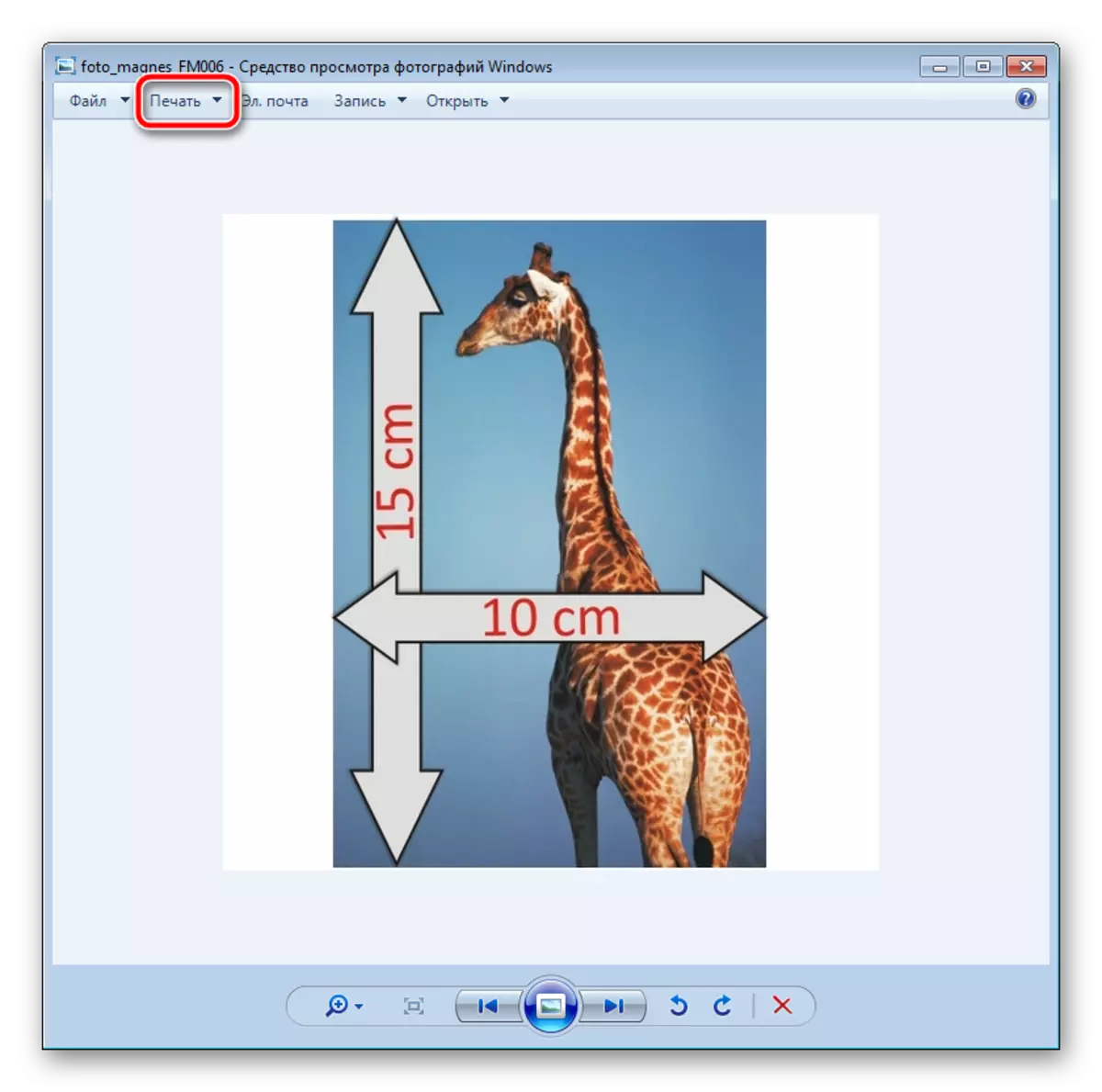
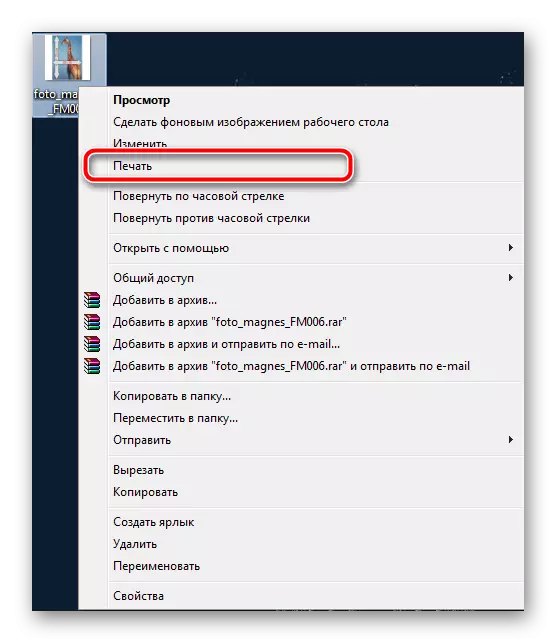

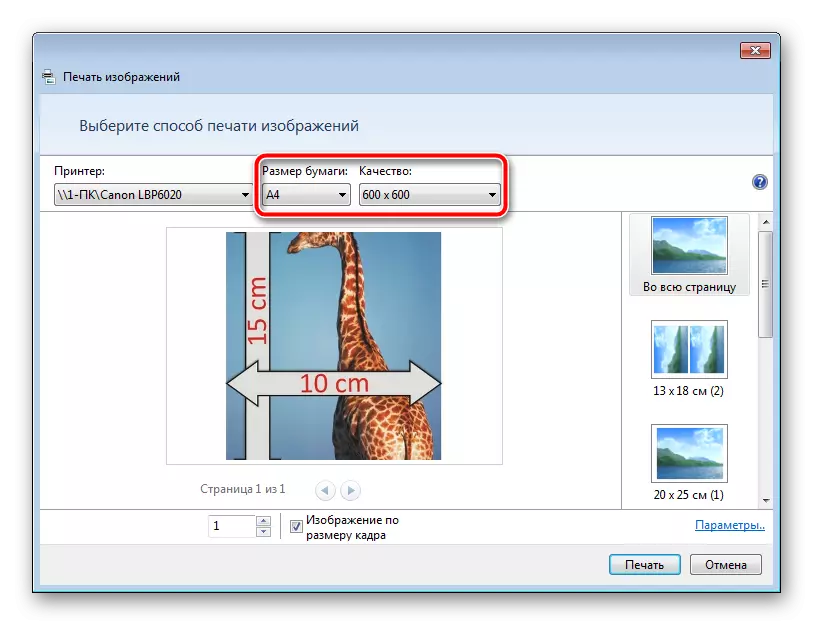
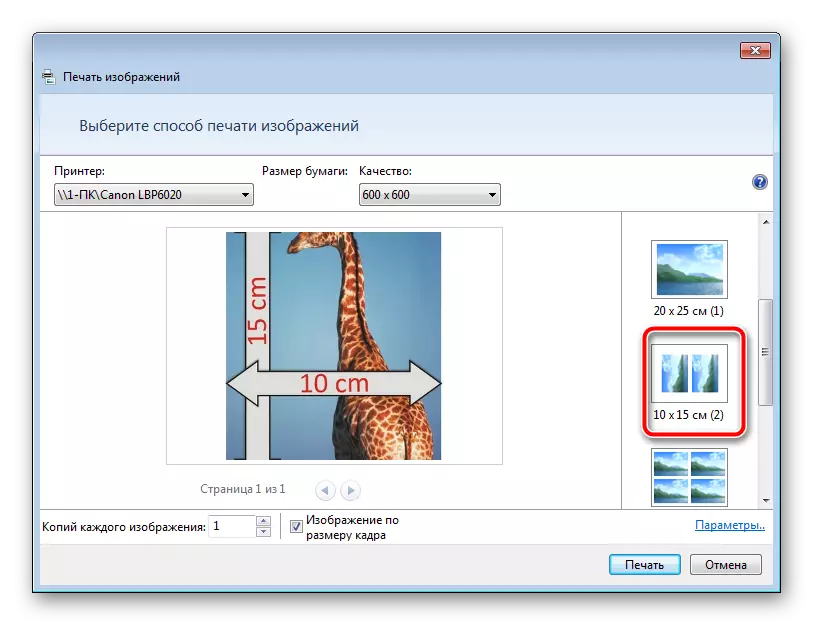
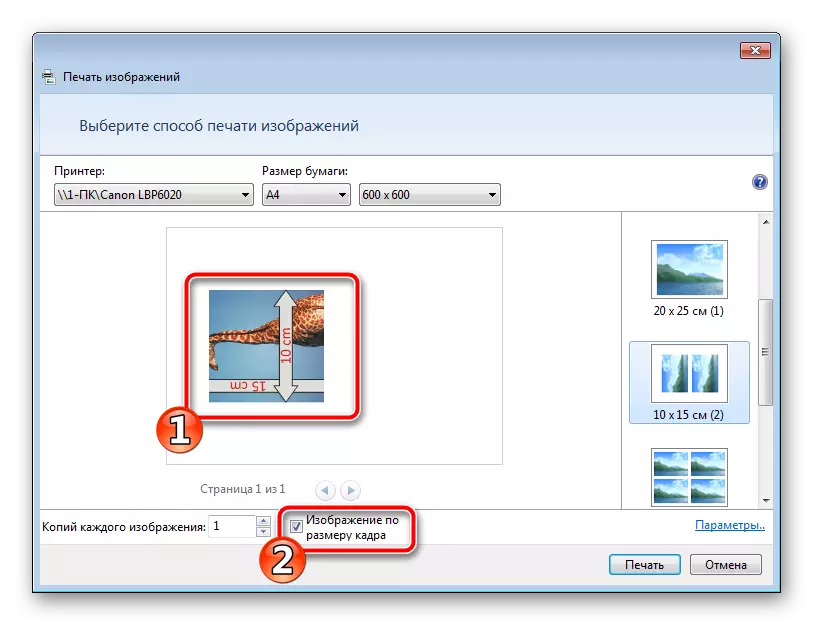
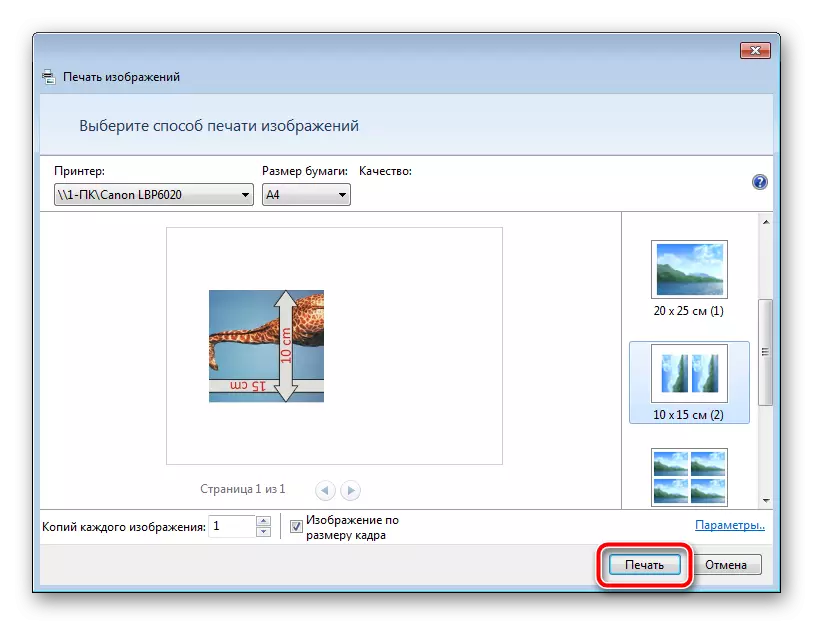
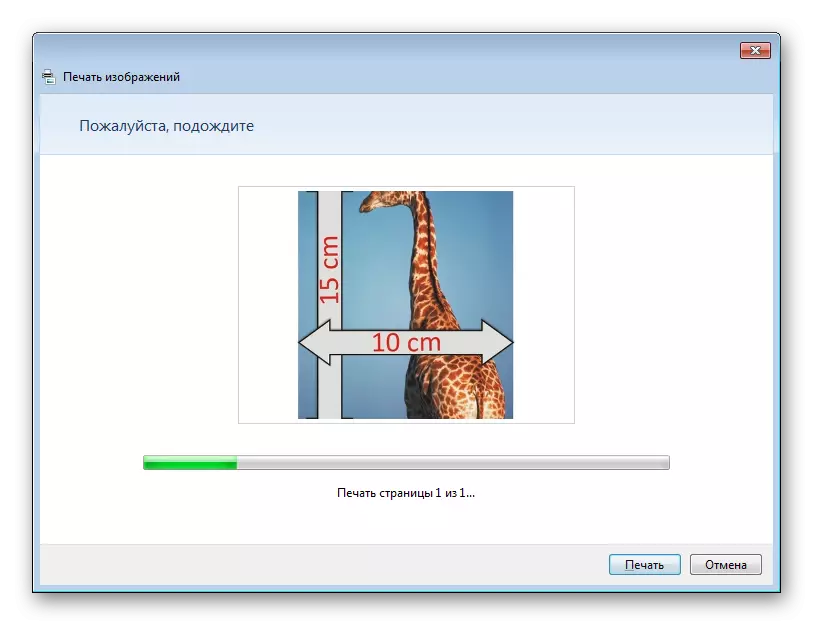
Процедур дуусах хүртэл цаасыг бүү устгаарай.
Үүн дээр бидний нийтлэл төгсгөл болно. Бид танд даалгаврыг даван туулахад тусалсан гэж найдаж байна, та 10 сантиметрийн зургийн хэвлэмэл хуулбарыг хүлээн авах хамгийн тохиромжтой сонголтыг олж мэдсэн.
Бас үзнэ үү:
Принтер яагаад туузыг хэвлэж байна
Принтерийн зохих тохируулга
